如何解决Windows 11显示“连接不是专用连接”的问题?
来源:纯净之家
时间:2024-03-28 16:27:30 256浏览 收藏
今天golang学习网给大家带来了《如何解决Windows 11显示“连接不是专用连接”的问题?》,其中涉及到的知识点包括等等,无论你是小白还是老手,都适合看一看哦~有好的建议也欢迎大家在评论留言,若是看完有所收获,也希望大家能多多点赞支持呀!一起加油学习~
win11显示你的连接不是专用连接怎么办?我们在使用win11系统的有时候会出现显示你的连接不是专用连接,那么这要怎么办?用户们可以直接的打开控制面板下的windowsdefender防火墙选项来进行操作就可以了。下面就让本站来为用户们来仔细的介绍一下win11显示你的连接不是专用连接怎么解决方法吧。
win11显示你的连接不是专用连接怎么解决方法
1、电脑开始选项下打开控制面板。
2、然后点击系统和安全。
3、点击windowsdefender防火墙选项。
4、点击启用或关闭后windowsdeferder防火墙选项。
5、最后勾选windowsdeferder防火墙功能即可解决你的链接不是专用链接的问题。
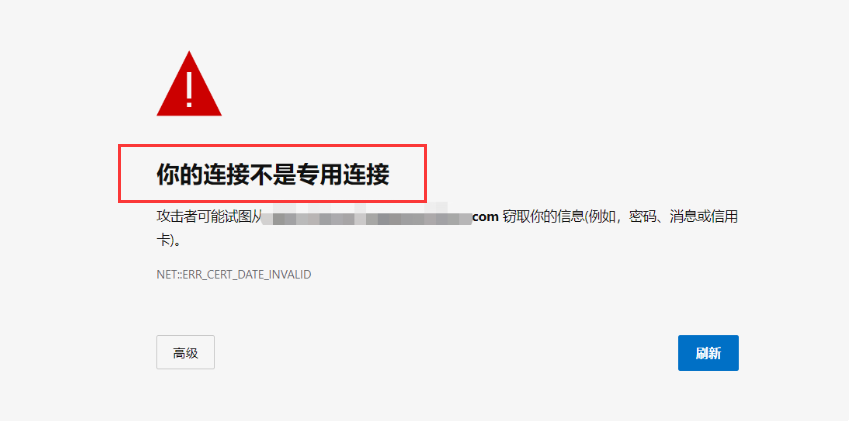
有时候出现你的连接不是专用连接,你只需要:
1、将键盘调整为英文输入状态。
2、刷新一下页面,鼠标点击当前页面任意位置。
3、依次按键:thisisunsafe(这里注意:是un,不要多打s成sun了)。
4、按完上面的按键,页面会自动刷新,然后就可以正常访问了(如果没响应可以点一下回车)。
以上就是本文的全部内容了,是否有顺利帮助你解决问题?若是能给你带来学习上的帮助,请大家多多支持golang学习网!更多关于文章的相关知识,也可关注golang学习网公众号。
声明:本文转载于:纯净之家 如有侵犯,请联系study_golang@163.com删除
相关阅读
更多>
-
501 收藏
-
501 收藏
-
501 收藏
-
501 收藏
-
501 收藏
最新阅读
更多>
-
436 收藏
-
188 收藏
-
244 收藏
-
277 收藏
-
500 收藏
-
113 收藏
-
134 收藏
-
377 收藏
-
311 收藏
-
208 收藏
-
434 收藏
-
122 收藏
课程推荐
更多>
-

- 前端进阶之JavaScript设计模式
- 设计模式是开发人员在软件开发过程中面临一般问题时的解决方案,代表了最佳的实践。本课程的主打内容包括JS常见设计模式以及具体应用场景,打造一站式知识长龙服务,适合有JS基础的同学学习。
- 立即学习 543次学习
-

- GO语言核心编程课程
- 本课程采用真实案例,全面具体可落地,从理论到实践,一步一步将GO核心编程技术、编程思想、底层实现融会贯通,使学习者贴近时代脉搏,做IT互联网时代的弄潮儿。
- 立即学习 516次学习
-

- 简单聊聊mysql8与网络通信
- 如有问题加微信:Le-studyg;在课程中,我们将首先介绍MySQL8的新特性,包括性能优化、安全增强、新数据类型等,帮助学生快速熟悉MySQL8的最新功能。接着,我们将深入解析MySQL的网络通信机制,包括协议、连接管理、数据传输等,让
- 立即学习 500次学习
-

- JavaScript正则表达式基础与实战
- 在任何一门编程语言中,正则表达式,都是一项重要的知识,它提供了高效的字符串匹配与捕获机制,可以极大的简化程序设计。
- 立即学习 487次学习
-

- 从零制作响应式网站—Grid布局
- 本系列教程将展示从零制作一个假想的网络科技公司官网,分为导航,轮播,关于我们,成功案例,服务流程,团队介绍,数据部分,公司动态,底部信息等内容区块。网站整体采用CSSGrid布局,支持响应式,有流畅过渡和展现动画。
- 立即学习 485次学习
